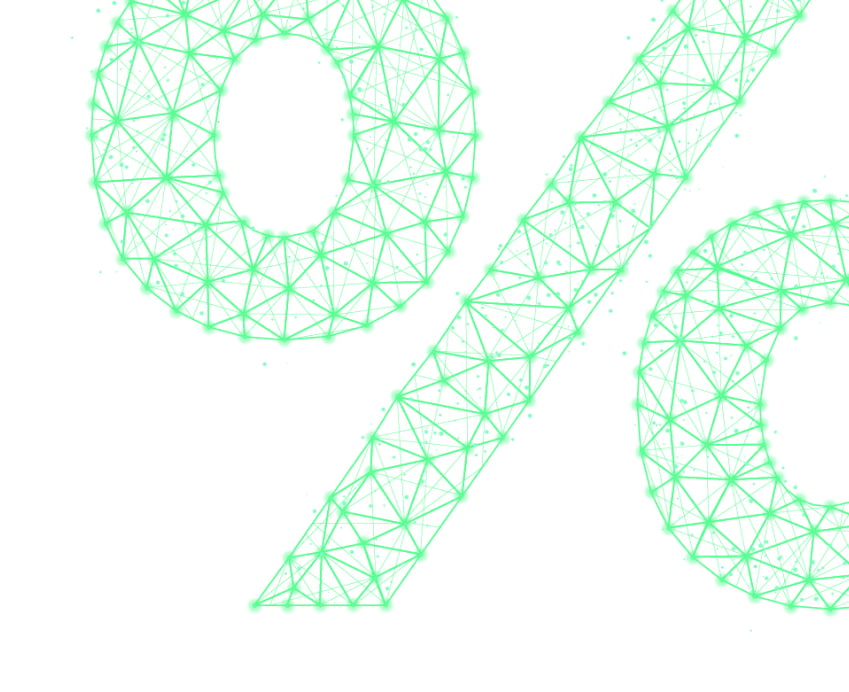Jak ověřovat a filtrovat MAC adresy
MAC adresu vašeho počítače ověřuje směrovač bezdrátového hotspotu i při každém opakovaném připojení. Vy přitom tuto adresu vlastně ani nemusíte znát, i tak připojení proběhne.
Pokud budete chtít, můžete tuto funkci routeru využít docela prakticky - k lepšímu a posílenému zabezpečení vaší sítě. Podívejte se na podrobnosti týkající se MAC adres a nastavení.
Co to vlastně je MAC adresa?
Nenechte se zmást, i když ten název je podobný, nemá nic společného s výrobky Mac od firmy Apple, jedná se totiž o identifikátor síťového zařízení a jeho název je zkratka pro anglické označení "Media Access Control". Tento identifikátor používají spojové vrstvy OSI a MAC adresa je tedy přiřazována síťové kartě už při její výrobě nebo (jak tomu bývá u starších typů karet) byla rovnou uložena do EEPROM paměti. Proto se občas označuje i jako fyzická adresa a dodatečně změnitelná je jen u nových typů karet.
Unikátnost MAC adresy
Ačkoli výrobci původně plánovali, že každá karta bude mít celosvětově jedinečnou a nezaměnitelnou adresu, došlo časem k tomu, že někteří výrobci používali stejné rozsahy MAC adres při výrobě síťových karet (byť s časovým odstupem). Je to sice vysoce nepravděpodobná situace, ale v ojedinělém případě by se tedy mohlo stát, že se v lokální síti setkají dvě zařízení, která budou mít shodnou MAC adresu. U moderních karet by bylo i tak možné problém vyřešit výše zmíněnou virtuální změnou jedné z adres.
Jak MAC adresa vypadá a jak ji lze ověřit?
Tato adresa je složena ze dvanácti znaků neboli šestnáctkových číslic, protože k označování slouží hexadecimální systém, skládající se z 16 znaků: číslic 0 až 9 a písmen A až F. Adresa MAC tedy může vypadat například takto: 00: 11: 33: AA: BB: CC, kdy první tři skupiny znaků (číslice) označují kód výrobce a následující tři skupiny znaků (písmena) jsou vyjádřením sériového čísla.
Jak MAC adresu (neboli "fyzickou" či "hardwarovou" adresu) najít a zobrazit na počítači? Není to nijak komplikované, stačí po stisku klávesy "Windows-W" vyhledat položku "připojení" a následně kliknout na možnost "Zobrazit síťová připojení". Tam přejdete na položku "Wi-Fi" a dále pokračujete na "Podrobnosti", kde se v políčku "Fyzická adresa" zobrazí detail MAC adresy vašeho zařízení.
Filtrování jako ochrana
Tento proces slouží k tomu, aby byla ochráněna síť a všichni k ní připojení klienti tím, že případní neoprávnění uživatelé budou zablokováni právě pomocí funkce filtrování. Je to zajištěno tím, že router ověřuje MAC adresu každého počítače, který se chce připojit k síti. Je-li tato adresa filtrem povolena, bude počítači umožněno navázat spojení se sítí, v opačném případě to však umožněno nebude. Filtrování MAC adres se používá především v případě, že se v síti pracuje s důvěrnými informacemi, provádějí se zde bankovní operace a podobně.